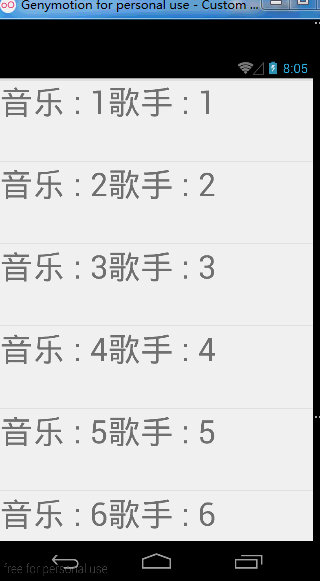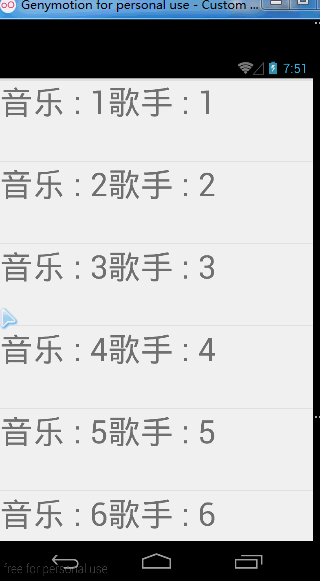PullToRefresh 下拉重新整理選單
下拉重新整理是各類app中比較常見的一個功能,現在幾乎在各類常用的app中都會看到他的身影。接下來就介紹下拉重新整理的用法。
第一步:上圖
首先,我們需要將這個開源專案的匯入到我們的Android Studio專案中去。(如何匯入參照:地址)
一切準備就緒後:
我們先在主佈局中加入PullToRefreshListView(這裡主要使用PullToRefreshListView作為例子,當然還有其他的)。
程式碼如下:
<?xml version="1.0" encoding="utf-8"?>
<LinearLayout
xmlns:android 上述程式碼中 :xmlns:ptr=”http://schemas.android.com/apk/res-auto”這條程式碼的意思是新建了一個名稱空間 其中ptr為名字(當然你也可以改成你喜歡的);作用是你可以呼叫你自定義的屬性(attrs檔案中定義)。
通過上面的效果圖我們可以看到列表,沒錯,所以我們下一步要做的就是做為listview做一個Adapter。
一開始,我們需要建立一個Music類來為Adapter做填充:
public class Music {
private String title;
private String singer;
public Music(String title, String singer) {
this.title = title;
this.singer = singer;
}
public String getSinger() {
return singer;
}
public String getTitle() {
return title;
}
public void setTitle(String title) {
this.title = title;
}
public void setSinger(String singer) {
this.singer = singer;
}
}
然後需要一個展示項佈局
<?xml version="1.0" encoding="utf-8"?>
<LinearLayout xmlns:android="http://schemas.android.com/apk/res/android"
android:layout_width="match_parent"
android:layout_height="match_parent"
android:orientation="horizontal"
>
<TextView
android:layout_width="wrap_content"
android:layout_height="wrap_content"
android:text="New Text"
android:id="@+id/list_item1"
/>
<TextView
android:layout_width="wrap_content"
android:layout_height="wrap_content"
android:text="New Text"
android:id="@+id/list_item2"
/>
</LinearLayout>
之後在MainActivity 中實現Adapter
static class DataAdapter extends BaseAdapter{
private Context ctx;
private ArrayList<Music> musics;
public DataAdapter(Context ctx, ArrayList<Music> musics) {
this.ctx = ctx;
this.musics = musics;
}
@Override
public int getCount() {
return musics.size();
}
@Override
public Object getItem(int position) {
return musics.get(position);
}
@Override
public long getItemId(int position) {
return position;
}
@Override
public View getView(int position, View convertView, ViewGroup parent) {
ViewHolder vh;
if(convertView == null){
convertView = LayoutInflater.from(ctx).inflate(R.layout.layout_list,null);
vh = new ViewHolder();
vh.tv_title = (TextView)convertView.findViewById(R.id.list_item1);
vh.tv_singer = (TextView)convertView.findViewById(R.id.list_item2);
convertView.setTag(vh);
}
vh = (ViewHolder)convertView.getTag();
Music m = musics.get(position);
vh.tv_title.setText(m.getTitle());
vh.tv_singer.setText(m.getSinger());
return convertView;
}
}
static class ViewHolder{
TextView tv_title ;
TextView tv_singer;
}上述程式碼是經典的listview入門級程式碼,《第一行程式碼》中有詳細介紹。
因為我們不是通過網路來獲取的資料,所以需要一個方法來實現資料的獲取。
private void loadData (){
for(int i = 0; i < 10 ;i++){
musics.add(new Music("音樂 : " + count ,"歌手 : "+count));
count++;
}
}最後就是為listview 設定adapter了
loadData();
lv = (PullToRefreshListView) findViewById(R.id.pull_to_refresh_listview);
dataAdapter = new DataAdapter(this, musics);
lv.setAdapter(dataAdapter);注意需要將loadData()放在前面。因為需要在顯示之前弄到資料。其實到這裡一個簡單的下拉重新整理就完成了。
效果如下:
不過它並不是文章開頭所展示的那樣,可以看到它下拉重新整理時顯示重新整理的小圖片並不會停留,而且它不能上拉重新整理。所以,這並不能滿足我們的需求。那我們繼續完善它。
首先,我們要實現下拉重新整理跟上拉重新整理兩個功能。這裡我們需要用到上拉與下拉時間監聽器:
//setOnRefreshListener()方法可以同時用於上拉與下拉方法
//setOnRefreshListener()2方法需要分別實現上拉與下拉方法
lv.setOnRefreshListener(new PullToRefreshBase.OnRefreshListener<ListView>() {
@Override
public void onRefresh(PullToRefreshBase<ListView> refreshView) {
new LoadDataAsync(MainActivity.this).execute();
}
});
//設定上下都可以重新整理
lv.setMode(PullToRefreshBase.Mode.BOTH);可以看到有setOnRefreshListener()、setOnRefreshListener()2兩個可以選擇。
他們的區別是:setOnRefreshListener()方法同時實現了上拉重新整理與下拉重新整理的功能。而setOnRefreshListener()2則是分別實現,即上拉重新整理與下拉重新整理實現程式碼不同。上面用到的是第一個。即上拉重新整理與下拉重新整理的程式碼一樣。
接下來,我們想看到在下拉或上拉重新整理時表示重新整理的圖片能停留片刻。我們這裡採用的是建立一個非同步處理類。
static class LoadDataAsync extends AsyncTask<Void ,Void ,String> {
private MainActivity activity;
public LoadDataAsync(MainActivity activity) {
this.activity = activity;
}
@Override
protected String doInBackground(Void... params) {
try{
Thread.sleep(2000);
}catch (InterruptedException e){
e.printStackTrace();
}
activity.loadData();
return "success";
}
@Override
protected void onPostExecute(String s) {
super.onPostExecute(s);
if("success".equals(s)){
activity.dataAdapter.notifyDataSetChanged();
//表示重新整理完成
activity.lv.onRefreshComplete();
}
}
}至此,我們文章開頭的功能也就全部完善了。